Saat Anda menginstal Windows 8, Anda akan mengamati bahwa ada beberapa default UI modern aplikasi disematkan secara default ke Layar Mulai. Sekarang jika Anda menginstal perangkat lunak atau aplikasi baru apa pun, mereka akan disematkan secara otomatis ke bilah tugas. Anda juga menyematkan file atau folder apa pun dengan mengklik kanan, lalu memilih 'Sematkan ke Mulai'. Jika Anda Layar Mulai menjadi terlalu berantakan setelah menginstal sejumlah besar aplikasi, Anda mungkin ingin mengatur ulang.
Atur Ulang Layar Mulai di Windows 8
Pada artikel ini, kami akan menunjukkan cara untuk mengatur ulang Layar Mulai untuk default. Anda saat ini Layar Mulai dengan banyak item yang disematkan, mungkin terlihat seperti ini:
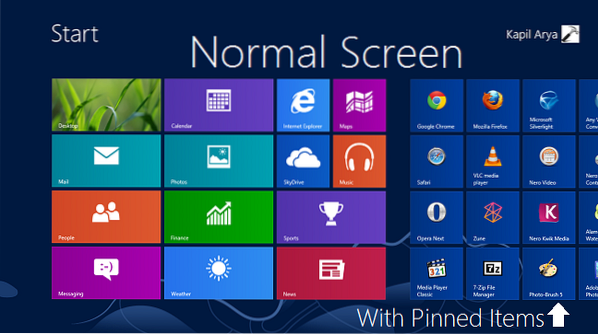
Dan setelah mengatur ulang Layar Mulai, Anda akan mendapatkan layar berikut:
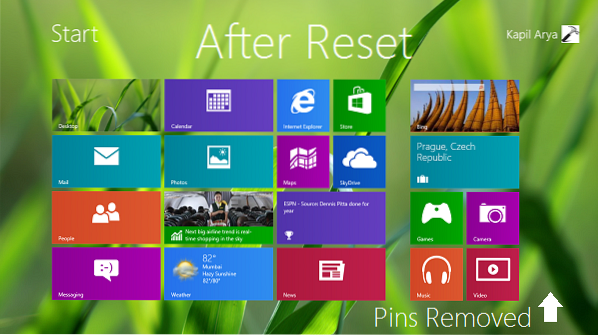
Ini adalah bagaimana Anda dapat mengatur ulang Layar Bintang menggunakan command prompt.
Sekarang kita telah melihat sini bahwa TechNet menyebutkan bahwa file database Windows 8 Start Screen Tile yang berisi lokasi, tata letak, dan status ubin disimpan dalam file berikut:
- %LocalAppData%\Microsoft\Windows\appsFolder.itemdata-ms
- %LocalAppData%\Microsoft\Windows\appsFolder.itemdata-ms.bak
Jadi jika kita menghapus item ini atau pindahkan mereka ke lokasi lain atau hanya ganti nama tema, jendela tidak akan dapat mengaitkan data yang disimpan dalam item ini. Dalam hal itu, jendela akan menerapkan kebijakan default untuk Layar Mulai ubin dan dengan demikian mengatur ulang Layar Mulai hanya menyisakan ubin aplikasi bawaan atau yang telah ditentukan sebelumnya.
Anda tidak akan dapat dengan mudah mengganti nama mereka. Untuk ganti nama lokasi yang disebutkan di atas, buka administratif Prompt Perintah dan ketik perintah berikut dan tekan Memasukkan kunci setelah masing-masing diketik:
ren “%userprofile%\AppData\Local\Microsoft\Windows\appsFolder.itemdata-ms” “appFolder.itemdata-ms.bk1”
ren “%userprofile%\AppData\Local\Microsoft\Windows\appsFolder.itemdata-ms.bak" "aplikasiFolder.itemdata-ms.bak.bk2”
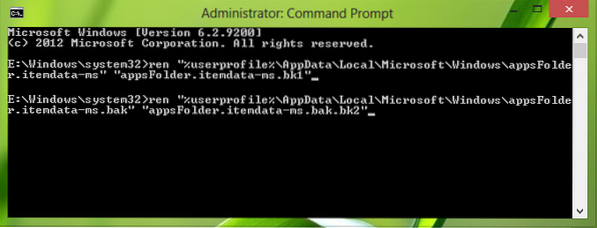
Tutup Prompt Perintah dan reboot untuk mendapatkan hasil.
Dengan cara ini Layar Mulai dapat direset.
Jika Anda ingin mendapatkan kembali ubin lama Anda, karena alasan tertentu - yang dihapus setelah reset, maka Anda dapat menggunakan perintah berikut satu per satu dan tekan Enter setelah mengetik setiap perintah:
del /F /S /Q /A “%userprofile%\AppData\Local\Microsoft\Windows\appsFolder.itemdata-ms”
del /F /S /Q /A “%userprofile%\AppData\Local\Microsoft\Windows\appsFolder.itemdata-ms.bak”
ren “%userprofile%\AppData\Local\Microsoft\Windows\appsFolder.itemdata-ms.bk1” “folder aplikasi.itemdata-ms”
ren “%userprofile%\AppData\Local\Microsoft\Windows\appsFolder.itemdata-ms.bak.bk2” “folder aplikasi.itemdata-ms.bak”
Menjalankan perintah ini akan memberi Anda item yang disematkan lagi. Juga perintah ini hanya akan berfungsi jika Anda telah melakukan reset menggunakan perintah yang disebutkan untuk reset.
Semoga artikelnya bermanfaat.
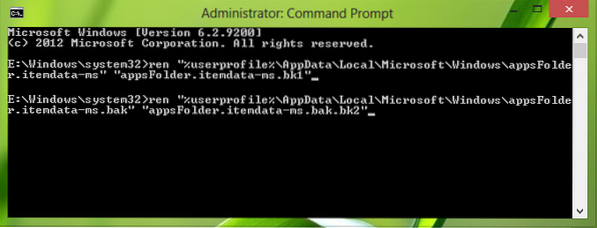
 Phenquestions
Phenquestions


